Нерозумне рішення про помилку завантажувального пристрою при завантаженні Windows

- 1136
- 3
- Bradley Turner PhD
Операційна система Windows 10 вийшла порівняно недавно, тому багато користувачів можуть відчути "вологість" цього продукту на собі. Достатня кількість оновлень, які виправлять усі проблеми системи, ще не встигли вийти. В результаті цього користувачі час від часу стикаються. Лише одне з них - "Невинний завантажувальний пристрій". У цій статті ми детально розглянемо, як виправити помилку завантажувального пристрою при завантаженні Windows. Давайте розберемося. Йти!

Непроникний завантажувальний пристрій може з’явитися внаслідок скидання ОС до заводських налаштувань, під час підключення іншої залізниці або SSD, а також при спробі перенести операційну систему на інший диск і внести зміни до структури диска. Загалом, існує багато причин для його виникнення. Що робити в цьому випадку?
Перш за все, необхідно відключити додаткові накопичувачі (Micro SD та USB -накопичувачі) та переконатися, що в налаштуваннях системний диск BIOS в першу чергу є в пріоритетному "завантажуванні". Після цього перезавантажте. Також рекомендується перевірити стан усіх з'єднань жорстких дисків, якщо ви щось робили всередині ПК або ноутбука.
Перевіривши всі ці аспекти, ви можете перейти безпосередньо до виправлення ситуації. Якщо помилка з’явилася після скидання Windows, тоді перейдіть до меню додаткових параметрів (це робиться через вікно, яке відкриється відразу після повідомлення про помилку) та виберіть розділ "Пошук та усунення фракцій". Далі натисніть елемент "завантаження параметрів" та натисніть "Перезавантажити".
Після перезапуску вас запросять вибрати режим завантаження. Вам потрібно вибрати навантаження в безпечному режимі. Для цього натисніть на клавіатуру 4 або F4. Тепер, коли система завантажується, виконайте ще одне перезавантаження, лише цього разу звичайним шляхом через меню "Почати".
Після всіх цих дій проблема повинна зникнути. Якщо не допомогти, спробуйте натиснути "відновлення". Цей пункт розташований у тому ж меню додаткових параметрів.
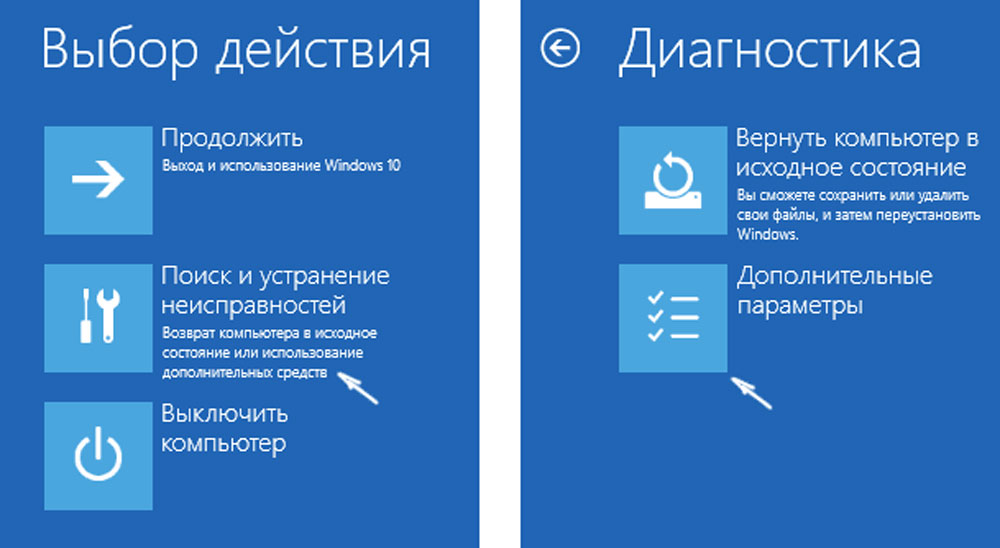
Якщо причиною помилки недоступного завантажувального пристрою є оновлення відмови живлення BIOS або ПК, спробуйте перейти до BIOS та встановити інший режим роботи SATA. Змінити "AHCI" на "IDE", або навпаки. Не забудьте зберегти зміни, внесені, натиснувши клавішу F10.
У випадку, якщо проблема полягає в самому диску або в порушеній структурі його розділів, відкрийте вищевказане меню додаткових параметрів, вже згаданих вище, та запустіть командний рядок. Потім записуйте такі команди:
- Диск;
- Обсяг списку (знайдіть диск, зарезервований системою - швидше за все, він буде c);
Далі вам потрібно ввести chkdsk c: /r. Замість C, може бути інша буква - все залежить від того, який диск зарезервований системою.
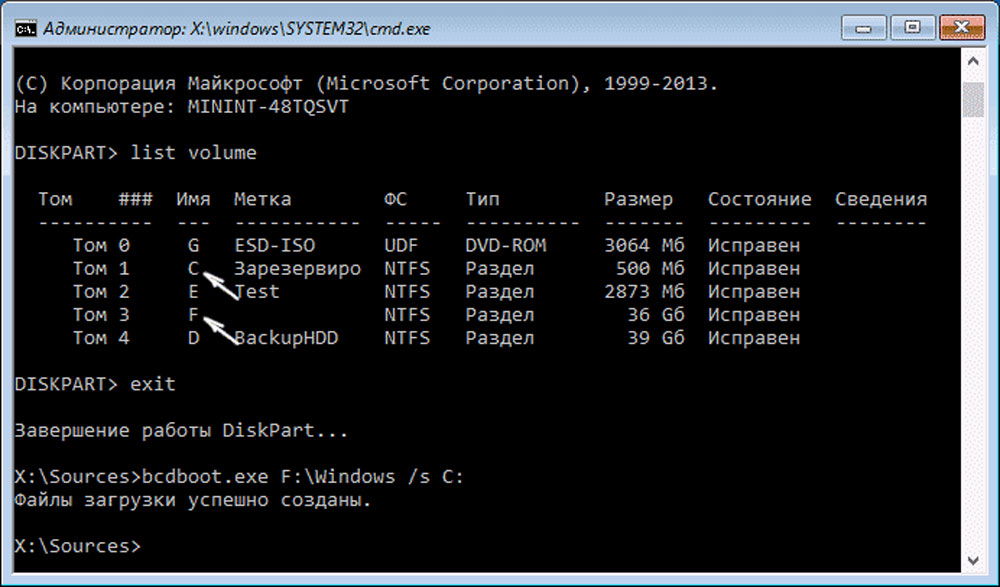
Ще один варіант: Зареєструйтесь "BCDBOOT.Exe C: \ Windows /S A: ". Замість того, що може бути ще одна буква, що відповідає розділу з завантажувачем. Цей метод слід застосовувати, якщо відмова від налаштувань сталася у вашій помилці. Після завершення команди обов'язково перезавантажте ПК.
Трапляється, що жоден із перерахованих вище методів не допомагає виправити ситуацію. Тоді залишається лише повністю перевстановити Windows або виконати відновлення системи. Однак, як ми знаємо, це можливо лише за допомогою диска або USB -накопичувача. Ви можете прочитати про те, як створити диск відновлення у статті "Як створити диск відновлення системи Windows".
Тепер ви дізнаєтесь, що робити, якщо виникне помилкова помилка завантажувального пристрою. Напишіть у коментарях, чи була ця стаття корисною для вас, та поділіться своїм досвідом з Windows 10 з іншими користувачами з вашим досвідом роботи з іншими користувачами.

